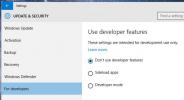Cum să găsești citirea sau scrierea aplicațiilor pe disc 10 pe Windows 10
Aplicațiile accesează hard disk-ul atunci când trebuie să deschidă un fișier și când efectuați modificări la un fișier. De exemplu, atunci când deschideți Notepad sau Microsoft Word și creați un document, ambele aplicații vă scriu pe disc. În același timp, citesc și de pe disc pentru a accesa versiunea curentă a documentului. Acest lucru este perfect normal, însă, dacă o aplicație citeste sau scrie constant pe un disc atunci când nu ar trebui ca discul dvs. să se învârtă în mod constant și ar putea indica și o aplicație problematică. Iată cum puteți afla ce aplicații citesc și scriu pe disc.
ALERTA SPOILER: Derulați în jos și urmăriți tutorialul video la sfârșitul acestui articol.
Citirea sau scrierea pe disc
Puteți verifica ce aplicații citesc sau scriu pe disc din Task Manager. Nu aveți nevoie de aplicații suplimentare pentru a face acest lucru. Deschideți Task Manager și accesați fila Detalii. Faceți clic dreapta pe oricare dintre titlurile coloanelor și, din meniul contextual, faceți clic pe Selectați coloane.

Aceasta va deschide o fereastră nouă nouă cu o listă de coloane pe care le puteți activa. Din listă, activați atât scrierea I / O cât și coloana Citiți I / O și închideți fereastra mică.
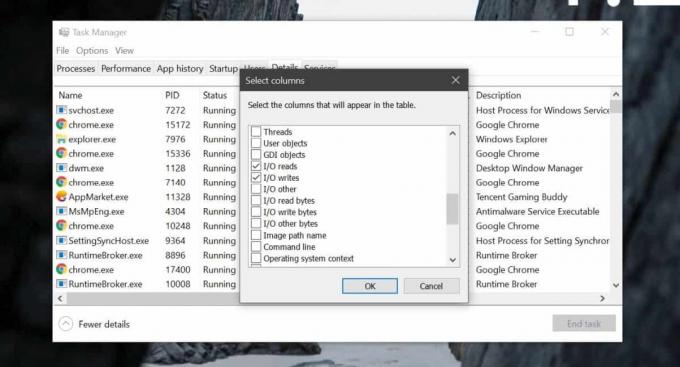
Reveniți la Task Manager și veți vedea cele două coloane noi pe care le-ați activat. În Task Manager, puteți sorta totul numai într-o singură coloană, așa că trebuie să-l sortați citind sau scriind activitatea. Faceți clic pe titlul unei coloane pentru a sorta aplicațiile în ordine crescătoare sau descendentă și urmăriți coloanele. Acestea se vor actualiza în timp real pentru a vă arăta ce aplicații citesc și scriu activ pe disc. Dacă vedeți o aplicație care vă accesează discul atunci când nu funcționează, atunci este posibil să doriți să o cercetați.

Unele aplicații au servicii care rulează în fundal, astfel încât acestea pot apărea și în aceste coloane. Verificați dacă aplicația care scrie pe disc are servicii sau procesare de fundal care rulează. Puteți Google numele serviciului și să vedeți dacă ar trebui să fie executat sau nu.
Dacă toate celelalte eșuează și discul dvs. se învârte inutil, puteți încerca întotdeauna să rulați sistemul Mod sigur. În Modul sigur, verificați dacă procesul este încă în curs. În Modul sigur veți obține servicii esențiale ale sistemului, astfel încât dacă procesul nu este acolo, știți că este probabil o aplicație care trage discul în jos.
Dacă o aplicație acționează, ar trebui să o dezinstalați și să găsiți o alternativă. În mod alternativ, verificați dacă aplicația are un bug cunoscut și dacă există corecții pentru aceasta.
Căutare
Postări Recente
Mutați jocurile Steam fără a schimba punctele de joncțiune cu Steam Mover
Aproape toate jocurile, în mod implicit, sunt salvate în unitatea C...
Gestionați și faceți clic pe expeditori blocați de Windows Live Mail Live
Expeditor blocat WLMInstrument este o aplicație portabilă pentru ut...
Cum să activați modul de dezvoltator în Windows 10
Windows 10 nu este încă disponibil pentru consumatorii generali. Co...